技术编辑处理win10系统设置默认启动项的教程
发布日期:2019-10-10 作者:专注于电脑系统 来源:http://www.08153.com
你是否遇到过关于对win10系统设置默认启动项设置的方法,在使用win10系统的过程中经常不知道如何去对win10系统设置默认启动项进行设置,有什么好的办法去设置win10系统设置默认启动项呢?在这里小编教你只需要1、在桌面上新建快捷方式,在“请键入对象的位置”框里面输入以下字符: bcdedit /set {bootmgr} default {current} 2、当创建好了快捷方式,就直接在快捷方式上点击右键,这时候就会显示属性窗口。就搞定了。下面小编就给小伙伴们分享一下对win10系统设置默认启动项进行设置的详细步骤:
方法一:使用启动文件夹
1、在桌面上新建快捷方式,在“请键入对象的位置”框里面输入以下字符:
bcdedit /set {bootmgr} default {current}
2、当创建好了快捷方式,就直接在快捷方式上点击右键,这时候就会显示属性窗口。如图:
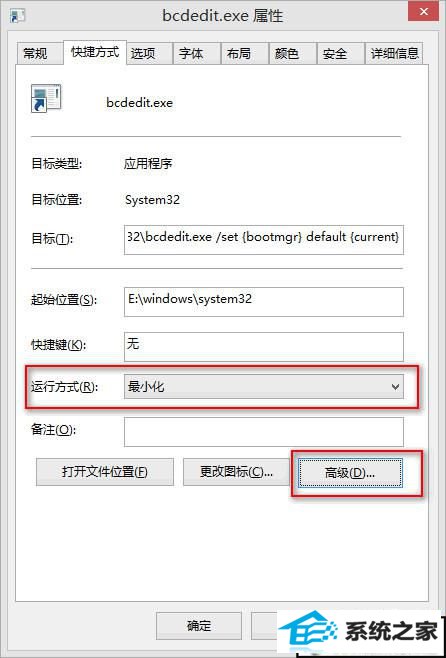
3、找到高级属性窗口并打开。如图:
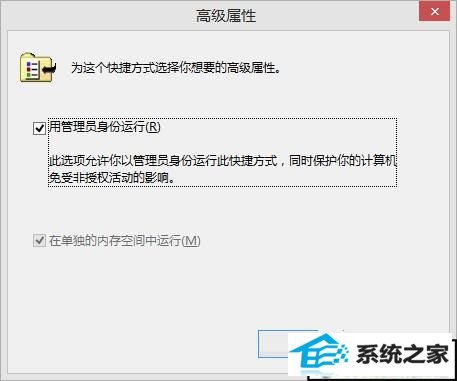
4、在里面找到“用管理员身份运行”并勾选。接着将这个快捷方式放到win10或win8.的启动文件夹里面就可以了。
方法二:使用任务计划程序
1、在桌面上创建新的文本文档,在里面输进去下面的字符:
set shell = Createobject(“wscript.shell”)
shell.Run “bcdedit /set {bootmgr} default {current}”,0
2、将文件夹重命名为defaultboot.vbs,接着win10和win8系统里面再创建任务计划程序,将其设置成开机自动运行该vbs。此时需注意的是,要对“使用最高权限运行”选项进行勾选。